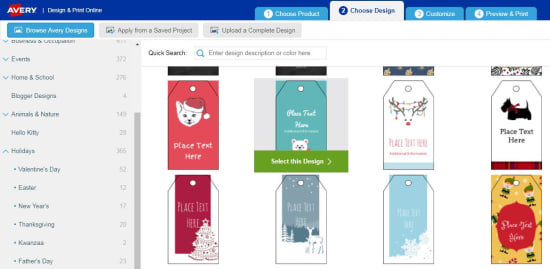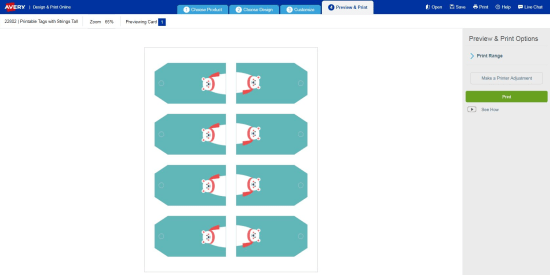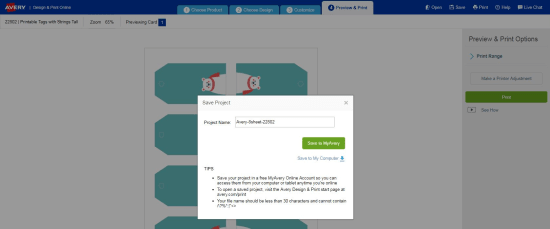miután az ajándékokat becsomagolta, adja hozzá ezt a befejező kapcsolatot DIY ajándékcímkékkel. Így tervezheti és személyre szabhatja az egyedi nyomtatható címkéket, hogy ajándékai valóban kiemelkedjenek.
1. lépés: Menj Avery Design & Online nyomtatás
nyissa meg az ingyenes Avery Design & online szoftver nyomtatása a következő címen: avery.com/print. új projekt elindításához írja be az Avery termékszámot (22802), majd kattintson az Ugrás gombra.
2. lépés: Válassza ki a formátumot
válassza ki, hogy szeretné-e látni a címkékre hosszában nyomtatott mintákat a “nyomtatható címkék széles karakterláncokkal.”A szélesre nyomtatott minták megtekintéséhez kattintson a” nyomtatható címkék magas karakterláncokkal.”
3.lépés: Válassza ki a design
válasszon a különböző tervezési témák a menüből a bal oldalon, és tekintse meg a design(s) minden téma a jobb oldalon. Szeretné kezdeni a semmiből? Válassza ki az üres sablont, amely az első megjelenített lehetőség.
4. lépés: A címkék testreszabása
Miután kiválasztotta a tervét, megjelenik a címke Vértes képe.
használja az előre megtervezett sablont úgy, ahogy van, vagy adja meg saját személyes csavarját. Hozzáadhat egy választott személyes fényképet vagy grafikát is.
a meglévő grafika módosításához kattintson a tervre annak kiválasztásához, majd a bal oldali menüben válasszon ki egy másik képet az Avery galériából vagy a saját számítógépes fájljából.
a szöveg testreszabásához kattintson a szövegterület kiválasztásához, majd írja be a szöveget. A bal oldali menü segítségével válasszon másik betűtípust, betűméretet vagy színt.
azonos címkékből álló lap létrehozásához használja a jobb oldali navigátort. Kattintson az összes szerkesztése elemre, és minden kép-vagy szövegmódosítás egyszerre történik az összes címkén.
különböző címkék létrehozásához ugyanazon a lapon használja a jobb oldali navigátort. Kattintson a Szerkesztés gombra, és írja be az egyes címkékhez tartozó egyéni szöveget.
5.lépés: előnézet & nyomtatás
kattintson az Előnézet & nyomtatás a terv áttekintéséhez. A beállításokhoz kattintson a képernyő alján található Testreszabás gombra az előző képernyőre való visszatéréshez. Amikor a tervezés készen áll, kattintson a Nyomtatás gombra.
6. lépés: Mentés
a terv mentéséhez kattintson a Mentés gombra. Az előugró ablakban hozzon létre egy fájlnevet, majd mentse a “MyAccount” vagy a számítógépére.
7.lépés: csatolja a címkéket
az Avery nyomtatható címkék (22802) minden csomagban húrokkal vannak ellátva. Vagy használhat szalagot vagy pék zsineget, hogy dekoratív hatást adjon az ajándéktáskákra, palackokra és kosarakra.